Vaiheittainen opas videoiden yhdistämiseen FFmpegissä
Videoeditointi on tärkeässä roolissa sisällön luomisessa. Videoiden tekijänä tai sisällöntuottajana on avainasemassa pystyä hallitsemaan ja manipuloimaan videoita. Yksi suosituimmista videon muokkaustehtävistä on videoiden ketjuttaminen, joka yhdistää videot yhdeksi mestariteokseksi. Tässä opetusohjelmassa opetamme sinulle kuinka yhdistää videoita FFmpegillä työkalu. Tämän työkalun avulla voit muokata videoitasi, kuten yhdistää niitä tehokkaasti. Sen jälkeen suosittelemme myös toista ohjelmistoa, jolla voit yhdistää videoita helpommin ja nopeammin. Joten lue kaikki yksityiskohdat ja opi lisää.

SIVUN SISÄLTÖ
Osa 1. Mitä sinun tulee tietää, kun käytät FFmpegiä videoiden yhdistämiseen
Kun käytät FFmpegiä videoiden yhdistämiseen, sinun tulee tietää useita tekijöitä. Joten antaaksesi sinulle joitain yksityiskohtia sinun on luettava alla olevat tiedot.
Monimutkainen asennusprosessi
FFmpeg on avoimen lähdekoodin ja ilmainen komentotyökalu, joka on saatavana useilla alustoilla. Emme kuitenkaan voi sivuuttaa sitä tosiasiaa, että se on haastava tehtävä. Tietokoneeseen pääsy vaatii monia toimenpiteitä. Aloittelijoille suosittelemme pyytämään apua kokeneilta käyttäjiltä työkalun lataamisessa, asentamisessa ja määrittämisessä tietokoneelle.
Hämmentäviä koodeja
Tämän työkalun videoiden liittämisprosessi videofuusio toiminto on erilainen verrattuna muihin videonmuokkaustyökaluihin. Kun käytät FFmpegiä, voit saavuttaa päätehtäväsi lisäämällä koodeja komentokehotteeseen. Joten jos sinulla ei ole aavistustakaan käytettävistä koodeista, et voi suorittaa tehtävää loppuun. Sen avulla on parasta tutkia kaikki tarvittavat koodit/komennot onnistuneen tuloksen saamiseksi.
Asianmukainen komentorivirakenne
Kun lisäät komennon FFmpegissä, varmista aina, että ne on lisätty oikein. Sen avulla voit saada tarkan tuloksen. Näin ollen FFmpegin perusteiden opiskelu on yksi tärkeimmistä asioista.
Osa 2. Kuinka käyttää FFmpegiä videoiden yhdistämiseen
Jos olet valmis liittymään videoihin FFmpegissä, voimme aloittaa prosessin tässä osiossa. Täällä opetamme sinulle videoiden yhdistämisen. Joten katso tehokkaat opetusohjelmat alla ja suorita tehtäväsi onnistuneesti.
Vaihe 1. Lataa ja asenna FFmpeg-työkalu tietokoneellesi. Siirry sen jälkeen tietokoneesi hakupalkkiin ja suorita Komentokehote työkalu ja kirjoita ffmpeg.
Vaihe 2. Ennen kuin käytät cmd:tä, sinun on ensin luotava .txt-tiedosto ja lueteltava kaikkien yhdistettävien videoiden polut. Huomaa, että voit lisätä enemmän kuin kaksi videotiedostoa.
Merge_video.txt
tiedosto /Users/Video/input1.mp4
tiedosto /Users/Video/input2.mp4
tiedosto /Users/Video/input3.mp4
Vaihe 3. Palaa sen jälkeen komentokehotteeseen ja lisää ffmpeg -f concat -safe 0 -i merge_video.txt -c kopioi output_demuxer.mp4. Tällä menetelmällä voit yhdistää useita videoita FFmpegissä.
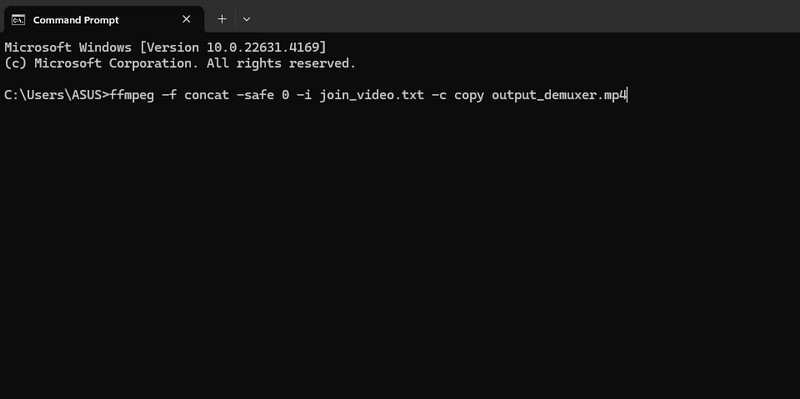
concat = liittyä videoihin
-safe = hyväksyä minkä tahansa tiedoston
-c copy = kopioidaksesi virrat
demuxer = tiedostojen purkaminen lisäkoodausta, käsittelyä tai suodatusta varten
Osa 3. Paljon helpompi tapa yhdistää videoita
Joten jos etsit paljon helpompaa tapaa yhdistää videosi, kokeile Vidmore Video Converter . Tämä on tehokkain videon ja äänen muokkausohjelmisto, jota voit käyttää korvaamaan FFmpeg-työkalun. Mitä tulee menettelyyn, voit todeta, että tällä työkalulla on etu. Sen avulla voit yhdistää erilaisia videoita käyttämällä Video Merger -toimintoa. Tämän toiminnon avulla sinun ei tarvitse lisätä komentoja tai koodeja, mikä on monimutkainen tehtävä. Sinun tarvitsee vain valita kaikki haluamasi videot ja yhdistää ne hiirellä.
Pidämme siitä, että voit jopa parantaa ja kaunistaa videoitasi haluamasi lopputuloksen perusteella. Voit lisätä erilaisia tehosteita ja suodattimia, muuttaa videon väriä, muuttaa videon nopeutta, rajata, leikata ja paljon muuta. Lisäksi, kun olet yhdistänyt videon ja tehnyt siitä yhdeksi tiedostoksi, voit muuntaa tiedostosi erilaisiin digitaalisiin muotoihin. Vidmore Video Converter voi muuntaa videosi yli 200 muotoon. Se sisältää MP4, M4V, AVI, FLV, VOB, MOV ja paljon muuta. Joten käytä tätä offline-ohjelmistoa ja tutustu sen videoominaisuuksien ja muiden nautittavien ominaisuuksien yhdistämiseen.
Avainominaisuudet
- Yhdistä videoita videoiden yhdistämisominaisuuden avulla.
- Muunna videot yli 200 digitaaliseen muotoon.
- Muokkaa videoita erilaisilla muokkaustoiminnoilla.
- Tee videokollaasi.
- Luo musiikkivideo.
Nyt, jos olet kiinnostunut oppimaan yhdistämään videoita helposti ja täydellisesti, tarkista ja noudata alla olevia yksinkertaisia ohjeita.
Vaihe 1. Ensinnäkin, mene pääsivustolle Vidmore Video Converter ja lataa se valitsemalla ladata -painiketta. Aloita sen jälkeen sen käyttäminen tietokoneellasi, kun olet valmis asennuksen.
Vaihe 2. Siirry käyttöliittymän yläosaan ja valitse Työkalupakki paneeli. Kun näytölle tulee erilaisia toimintoja, valitse Videofuusio toiminto.

Vaihe 3. Napsauta sitten + -painiketta keskimmäisestä käyttöliittymästä lisätäksesi videon tietokoneesi kansiosta. Huomaa, että voit lisätä enemmän kuin kaksi videota.
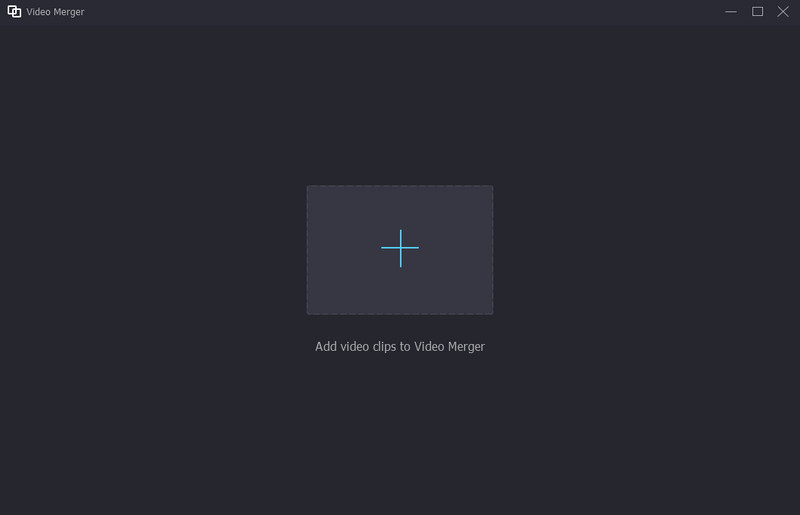
Vaihe 4. Voit nyt aloittaa videoidesi järjestämisen hiirellä. Voit myös lyödä Plus -painiketta, jos haluat lisätä käyttöliittymään lisää videoita.

Vaihe 5. Jos haluat muokata videoitasi, voit napsauttaa Muokata toiminto. Sitten voit muokata niitä lisäämällä tehosteita, suodattimia, kiertämällä, rajaamalla ja paljon muuta.
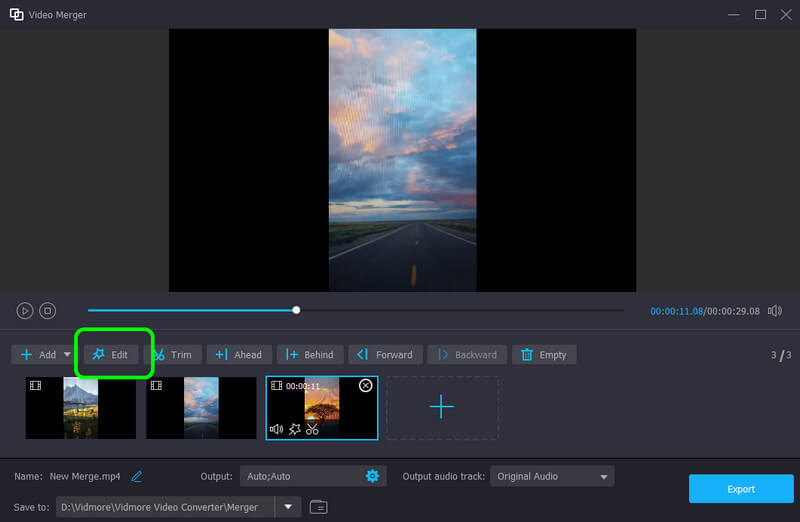
Vaihe 6. Kun olet yhdistänyt ja editoinut videosi, voit aloittaa videon tallentamisen tietokoneellesi painamalla Viedä -painiketta. Tämän avulla voit jo toistaa videosi tietokoneellasi.
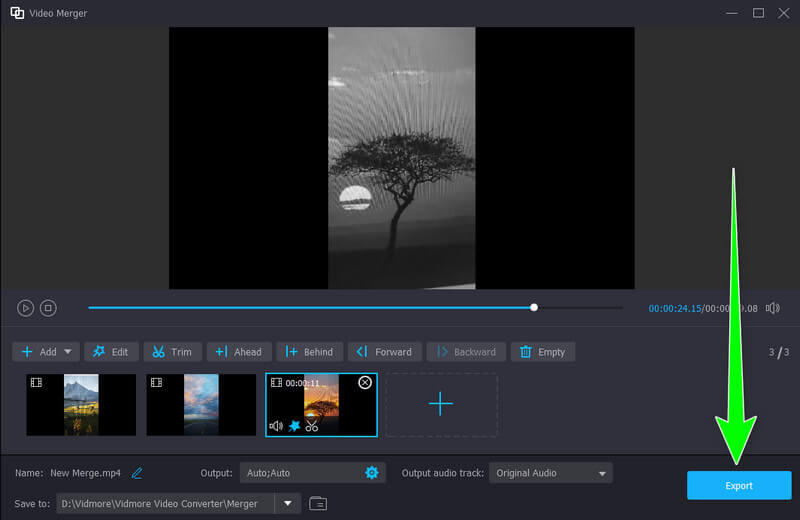
Osa 4. Usein kysytyt kysymykset FFmpegin käyttämisestä videoiden yhdistämiseen
Voinko yhdistää kaksi videota vierekkäin?
Ehdottomasti, kyllä. Voit yhdistää kaksi videota vierekkäin Vidmore Video Converterin avulla. Tämän ohjelmiston avulla voit suorittaa tehtäväsi ilman ongelmia. Lisäksi tässä on hyvä asia, että voit lisätä videoita niin monta kuin haluat, mikä tekee siitä tehokkaan ohjelman.
Voiko VLC yhdistää videotiedostoja?
Kyllä voi. Jos haluat yhdistää videoita, voit napsauttaa tiedostovalikosta Avaa useita tiedostoja -vaihtoehtoa. Sitten sinun on luotava soittolista. Sen jälkeen voit jo toistaa yhdistetyt videot VLC:llä.
Kuinka yhdistää videoita puhelimessa verkossa?
Voit yhdistää videoita mobiililaitteilla verkossa käyttämällä työkaluja, joihin voit luottaa. Voit käyttää Kapwingia, Clideoa, Online Convertia ja paljon muuta. Tarvitset vain käyttää työkalua ja lisätä videot, jotka haluat yhdistää. Sitten voit järjestää videot ja muokata niitä haluamallasi tavalla. Kun olet valmis, voit aloittaa yhdistettyjen videoiden tallentamisen.
Johtopäätös
No, siinä mennään. Jos haluat yhdistää videoita FFmpegissä, voit käydä tässä viestissä saadaksesi kaikki tarvitsemasi tiedot. Kuitenkin, kun käytät FFmpeg-työkalua, sinun on oltava tarpeeksi asiantunteva oppiaksesi kaikki komennot. Joten jos olet aloittelija ja pidät paljon helpommasta menetelmästä videoiden yhdistämiseen, käytä Vidmore Video Converteria. Tämä on täydellinen ohjelma, koska se voi tarjota yksinkertaisen toimenpiteen, jonka avulla saat haluamasi tuloksen välittömästi.


